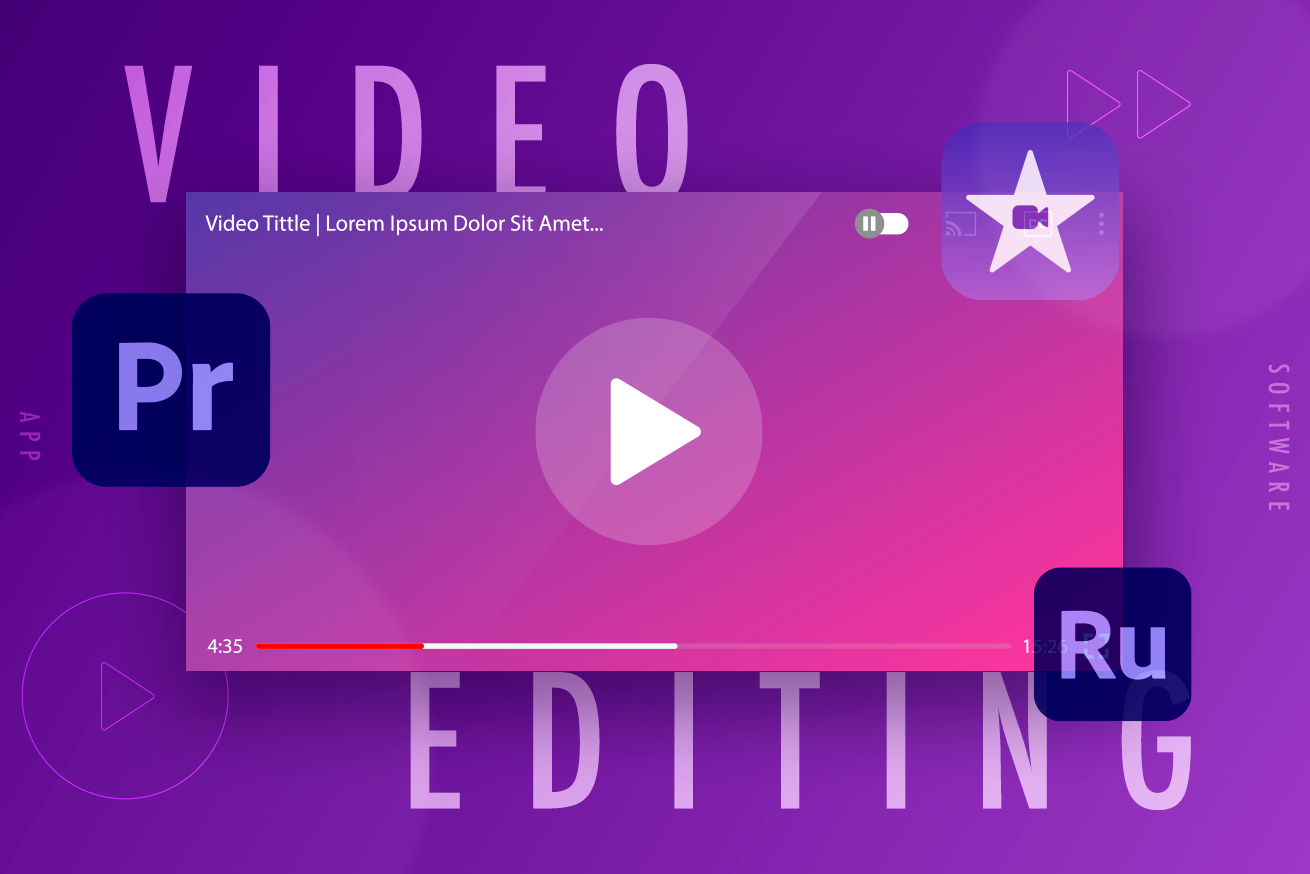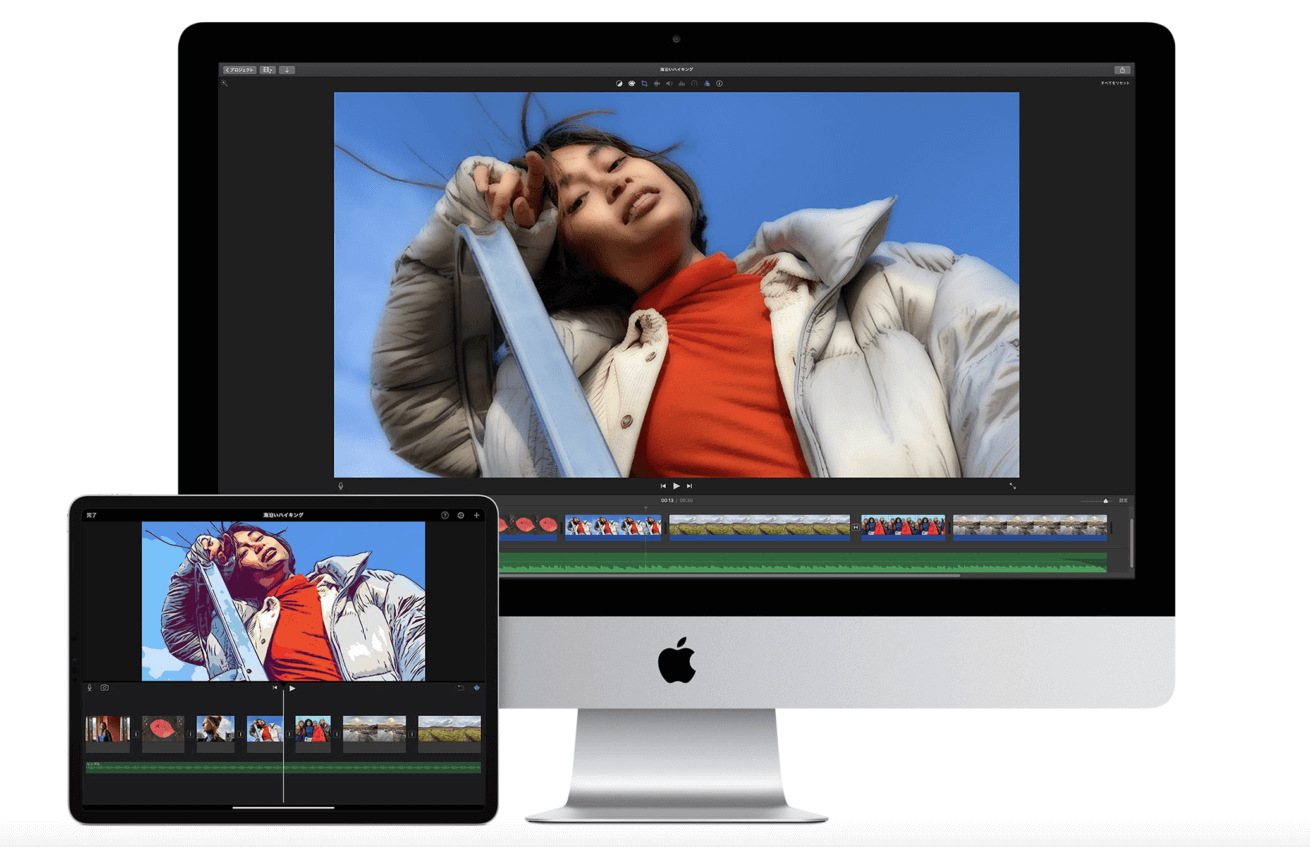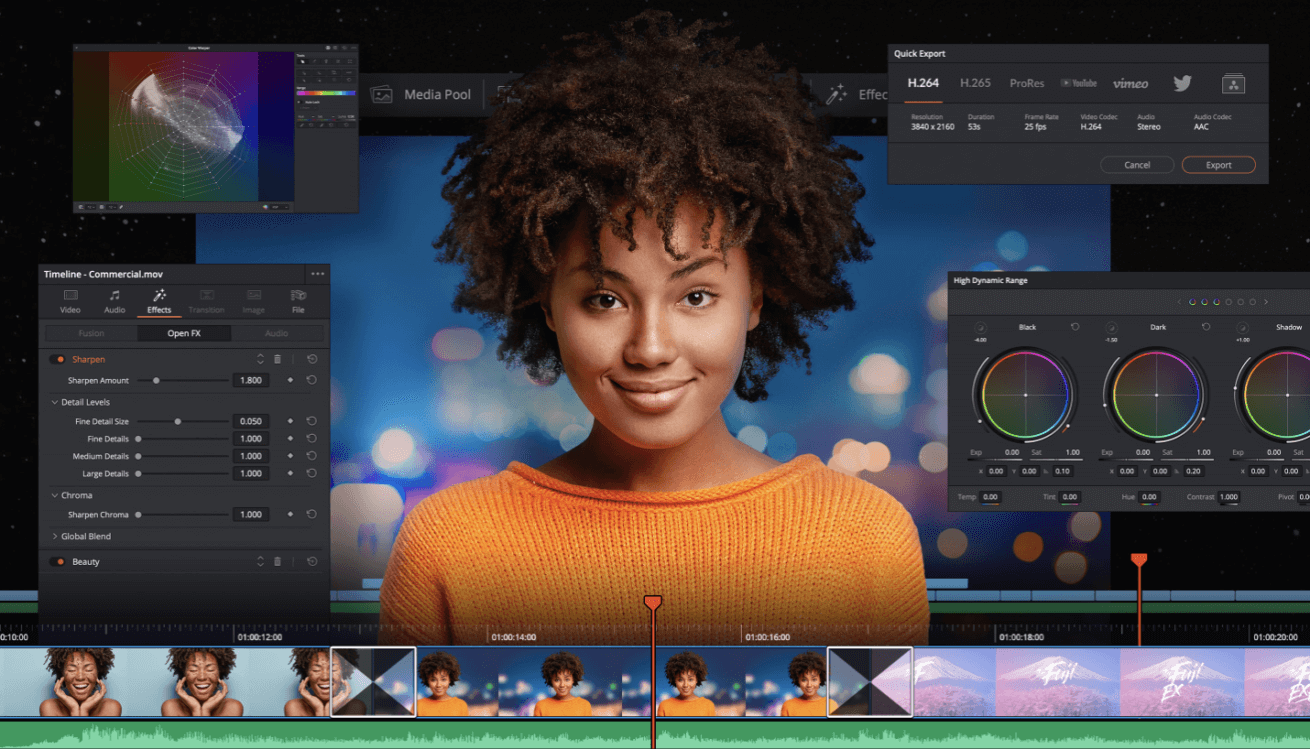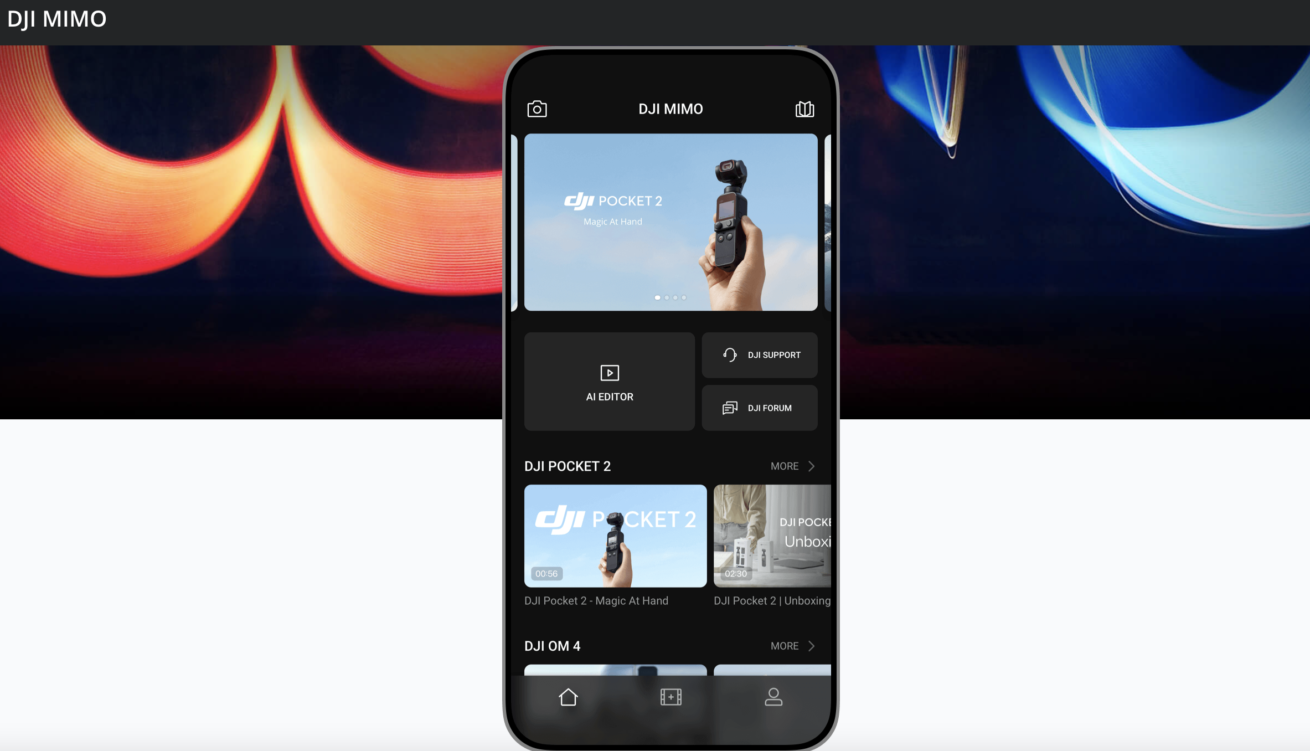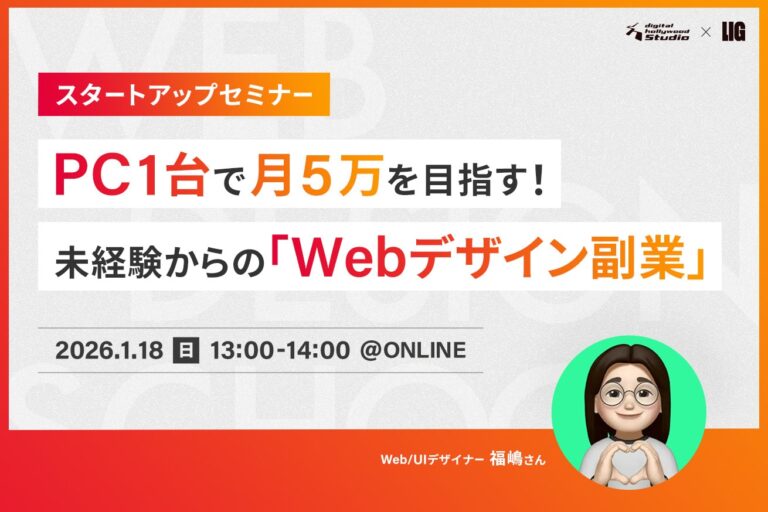こんにちは、みおです!
今回の記事では、これから動画編集にチャレンジしたいけれども、たくさんありすぎでどのソフトがいいのか分からない!とお悩みの方に向けて、動画編集ソフトを選ぶポイントやおすすめの編集ソフトを紹介していきます。
初心者〜プロ向けのソフトまで無料と有料に分けて幅広く紹介していきますが、どちらかと言えば動画編集ソフトを触ったことが無い初心者の方向けの記事となっています。ぜひ自分に合うソフトを探してみてください!
目次
動画編集ソフトを選ぶ前に
動画編集ソフトといっても初心者の方に優しいものからプロ仕様のものまでたくさんあります。まずは、自分に合うソフトを選ぶために選ぶポイントを把握することが大事です。
PCのOS(WindowsかMacか)やスペックは?
自分のPCがWindowsかMacか、そしてスペックを確認しましょう。
自分のPCのOSやスペックによって使える動画編集ソフトは変わります。動画編集ソフトをダウンロードする前に、ご自身のPCのOSとスペックを必ず確認しましょう。
PCのスペックの確認方法
- Windowsなら
- 手順1:画面左下「スタート」をクリック
手順2:「設定」をクリック
手順3:「システム」をクリック
手順4:左下「バージョン情報」をクリック
手順5:バージョンやスぺックが表示されます
- Macなら
- 手順1:デスクトップ画面右上の 「Appleマーク(リンゴマーク)」 をクリック
手順2:「このMacについて」をクリック
手順3:「概要」 タブでMacのスペックが表示されます
自分のレベルに合うソフトかどうか
プロ御用達のソフトであれば動画制作の中でできる幅が広いですが、逆に使いこなすには時間がかかることが特徴です。そのため、もし初めて動画編集ソフトを触る方であれば、初心者にも優しいソフトかどうか、把握しておきたいですね。
本記事では、ご紹介するソフトの想定レベルを記載させていただくので、参考にしてくださいね。
予算はどれくらいか
動画編集ソフトは無料と有料のものがありますが、無料のソフトでも十分使いやすく機能に困らないものがたくさんあります。ただ、有料ソフトの方が高機能のものが多いです。まずは無料ソフトを使用してみたり、有料ソフトの無料体験版をお試ししてから有料ソフトを検討してみることをおすすめします。
おすすめ動画編集ソフト(無料)
iMovie
- Apple社が提供する無料ソフトで、iPhone、iPadでも簡単に編集可能
- はじめて動画編集にチャレンジしたい初心者の方におすすめ
- 編集の専門知識がなくても本格的な動画が制作可能
| 料金 | 無料 |
|---|---|
| 対応 | Macのみ |
| できること | ・動画にテキスト、音楽、エフェクトを入れトリミングするなど基本的な編集ができる
・4Kビデオに対応 ・10種類のビデオフィルタを使用できる |
| 想定レベル | 初心者 |
| 詳細 | iMovieの特徴・レビュー紹介ページ |
Filmora(無料体験版)
- 初心者の方でも作業しやすい動画編集ソフト
- iMovieだと少し物足りない方へおすすめ
- 公式サイトには初めてソフトを使用する方向けにチュートリアルが用意
| 料金 | 無料(一部機能を制限して無料で利用可能) |
|---|---|
| 対応 | Windows、Mac |
| できること | ・ワイプ、テロップ、字幕入れや、音・色調補正機能がついており、動画編集に必要な機能が備わっている
・「Filmstock」というFilmora専用の素材が提供されており、無料でエフェクト素材、サウンド素材、メディア素材が利用できる ・自動で音量の調整やカラーマッチングをしてくれる機能があり、細かい作業の効率化を図れる |
| 想定レベル | 初心者〜プロまで |
| 詳細 | Filmoraの特徴・レビュー紹介ページ |
Davinci Resolve 17(無料版)
- プロ向けの有料ソフトの機能が制限された無料版
- 映画やテレビ番組の動画制作のハイエンドのプロが使用
- 仕事用としてはおすすめであるが、趣味用としては高機能すぎる
| 料金 | 無料(一部機能を制限して無料で利用可能) |
|---|---|
| 対応 | Windows、Mac、Linux |
| できること | ・動画編集、オーディオポストプロダクション、ビジュアルエフェクト機能が統合され、1つのソフトで編集作業ができる
・Resolve FXという50種類以上のエフェクトを利用できる ・カラー編集に優れたソフトのため、細かいカラー調整ができる ・AIベースの技術で人物などを自動追跡したり、編集作業の効率化が図れる |
| 想定レベル | 中級者〜プロまで |
| 詳細 | Davinci Resolveの特徴・レビュー紹介ページ |
おすすめ動画編集ソフト(有料)
Final cut Pro X
- Appleが提供する動画編集ソフト
- iMovieとAdobe Premiere Proの中間くらいの位置付け
- Youtube動画やウェディングムービー、vlogなどさまざまの用途で利用可能
| 料金 | 36,800円(税込) トライアル版で90日間無料で使用可能 |
|---|---|
| 対応 | Mac |
| できること | ・BGMや効果音、エフェクトやテロップ入れ、動画間の切り替えや色補正、360度動画の編集など、編集に必要な機能が備わっている |
| 想定レベル | 中級者〜プロまで |
Adobe Premiere Pro
- Adobe社が提供するかなりメジャーな動画編集ソフト
- Youtube動画クリエイターから映画の映像制作者までプロの現場で幅広く利用されている
- 公式サポートが充実し、初心者の方でもチュートリアルを見ながら習得できる
| 料金 | 月2,728円~(税込) |
|---|---|
| 対応 | Windows、Mac |
| できること | ・他のAdobe製品と連携でき、特にAfter Effectsと連携することでモーショングラフィックスなどより高度が映像制作ができる
・30日間無料でお試しできる |
| 想定レベル | 初心者〜プロまで |
Adobe Premiere rush
- 初心者の方向けにPremiere Proを使いやすくしたソフト
- いきなりプロと同じソフトPremiere Proを使用することに抵抗がある方にはおすすめ
- 外出先でもスマホで編集可能
私も使ったことがありますが、めちゃくちゃ簡単に編集ができ、難しいという感覚はなく操作ができました!
| 料金 | 月1,078円~(税込) Premiere Proとセットなら月2,728円(税込) |
|---|---|
| 対応 | Winodws、Mac、iOS、Android |
| できること | ・Adobe社が提供するモーショングラフィックテンプレート、パターン、背景などが利用可能
・スマホでRushのアプリを開き、SNS用の動画をサクッと作成可能 ・お気に入りの作品を公開、発見、クリエイティブコミュニティへの参加ができる |
| 想定レベル | 初心者 |
サクッと動画を作りたいならスマホアプリもおすすめ(無料)
GoPro Quik
- スマホやGoProで撮影した写真やビデオをそのままスマホで編集
- 名前の通り、とにかくQuikに編集できる
| 料金 | 無料(一部機能を制限して無料で利用可能) |
|---|---|
| 対応 | iOS、Android |
| できること | ・お気に入りの写真やビデオの無制限のインポート
・GoPro が選定したロイヤリティフリーの楽曲リストを利用可能 ・SNS連携により簡単にシェアできる |
| 想定レベル | 初心者 |
DJI Mimo
- ドローンなどの開発会社「DJI」が提供するアプリ
- DJIのカメラ製品とのリンク機能があり、撮影後スマホでスムーズな編集が可能
| 料金 | 無料 |
|---|---|
| 対応 | iOS、Android |
| できること | ・トリミングや色補正、音量調節・再生速度調整、音楽挿入などをスマホ内で完結
・プロ編集者が設計したストーリーのビデオテンプレートを使用できる ・DJIアカデミーというチュートリアルビデオを見ながらテクニックを習得できる |
| 想定レベル | 初心者 |
動画編集をしっかりと学習したいなら
独学で動画編集は難しそう……と感じた方は動画編集を学べるスクールに通うことも選択肢に入れてみるのはいかがでしょうか。
スクールでは、プロの動画クリエイターが丁寧に自分が制作した動画をチェックしフィードバックしてくれるので、動画編集を基礎からしっかりと学び仕事へ繋げたい方やクオリティの高い動画を作りたい方におすすめです。 動画編集スクールおすすめ18選【2026年1月】目的別に徹底比較

以上、みおでした!